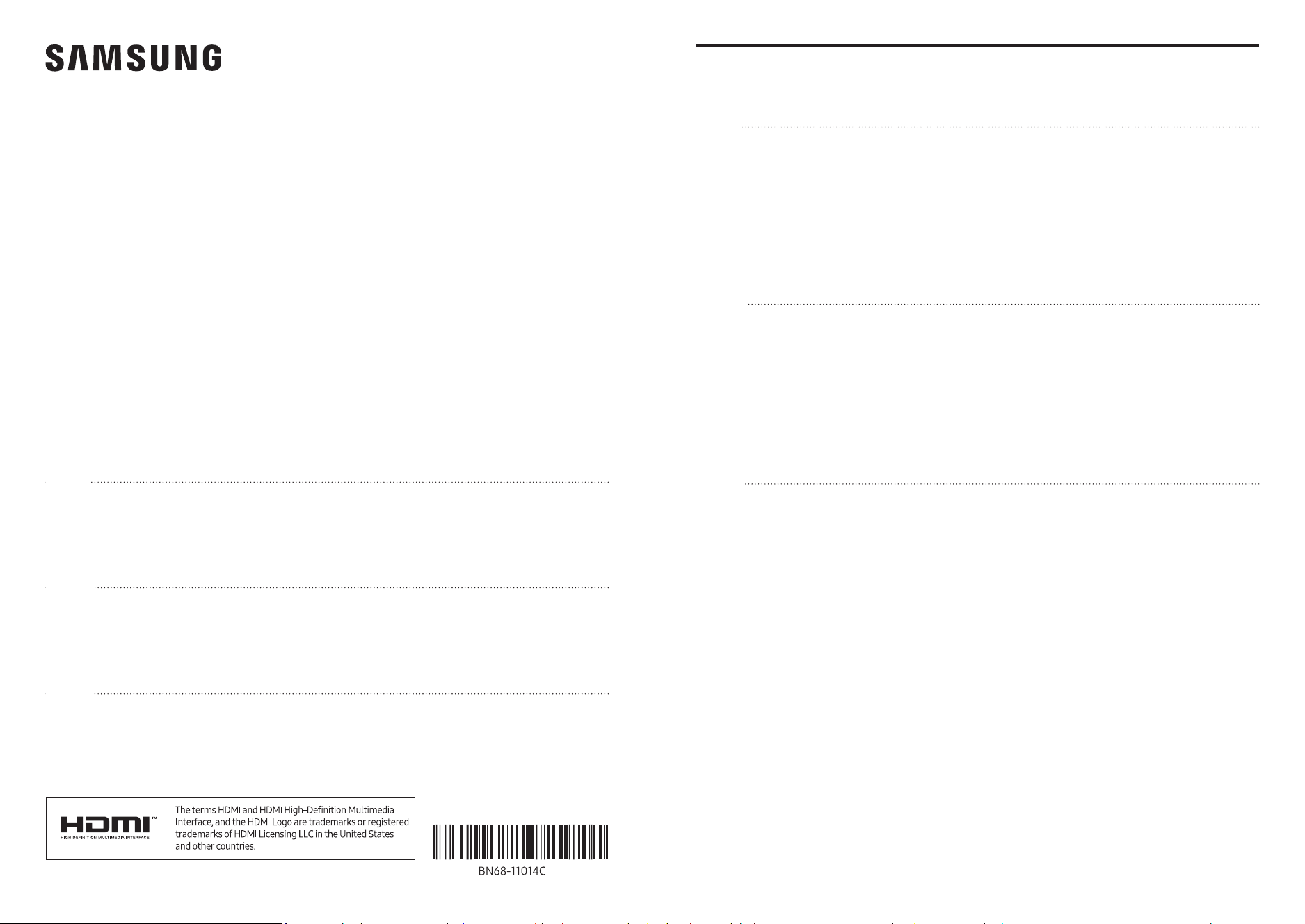
QM32R-T QM43R-T QM55R-T
Checking the Components
Vérification des composants
Comprobación de los componentes
Ports
Connecteurs
Puertos
Connecting and Using a Source Device
Connexion et utilisation d'un périphérique source
Conexión y uso de un dispositivo fuente
Quick Setup Guide
Guide de démarrage rapide
Guía de conguración rápida
English
* Recommended hours of use per day for the QM32R-T models is less than 16 hours. If the product is used for longer than
16 hours a day, the warranty may be void.
* The color and the appearance may differ depending on the product, and the content in the manual is subject to change
without prior notice to improve the performance.
* Download the user manual from the following Samsung Electronic Website for further details.
http://www.samsung.com/displaysolutions
Français
* Il est recommandé d'utiliser les modèles QM32R-T moins de 16 heures par jour. Si la durée d'utilisation du produit
dépasse 16 heures par jour, la garantie peut ne pas s'appliquer.
* La couleur et l'aspect peuvent varier selon le modèle, et le contenu de ce manuel peut être modifié sans préavis pour
des raisons d'amélioration des performances.
* Téléchargez le manuel de l'utilisateur depuis le site Web Samsung Electronic suivant pour obtenir de plus amples
détails.
Español
* El número recomendado de horas de uso diario para los modelos QM32R-T es de menos de 16 horas. Si se utiliza el
producto más de 16 horas al día, es posible que se anule la garantía.
* El color y el aspecto pueden variar según el producto, y el contenido del manual está sujeto a cambios sin previo aviso
para mejorar el rendimiento.
* Descargue el manual del usuario desde el siguiente sitio web de Samsung Electronic si necesita más información.
-01
ꞏ Quick Setup Guide
ꞏ Regulatory guide
ꞏ Batteries (AAA x 2) (Not available in some locations)
ꞏ RS232C adapter
ꞏ TOUCH OUT cable x 2
ꞏ Warranty card (Not available in some locations)
ꞏ Power cord
ꞏ Remote Control
ꞏ Holder-Ring x 4
(Supported models: QM43R-T, QM55R-T)
ꞏ Guide de démarrage rapide
ꞏ Guide de réglementation
ꞏ Piles (AAA x 2) (Non disponible dans certaines régions)
ꞏ Adaptateur RS232C
ꞏ Câble TOUCH OUT x 2
ꞏ Fiche de garantie (Non disponible dans certaines régions)
ꞏ Cordon d’alimentation
ꞏ Télécommande
ꞏ Anneau de maintien x 4
(Modèles pris en charge: QM43R-T, QM55R-T)
ꞏ Guía de configuración rápida
ꞏ Guía de regulaciones
ꞏ Pilas (AAA x 2) (No disponible en algunos lugares)
ꞏ Adaptador RS232C
ꞏ Cable TOUCH OUT x 2
ꞏ Tarjeta de garantía (No disponible en algunos lugares)
ꞏ Cable de alimentación
ꞏ Mando a distancia
ꞏ Anilla de sujeción x 4
(Modelos admitidos: QM43R-T, QM55R-T)
English
Contact the vendor where you purchased the product if any components are missing.
Components may differ in different locations.
Français
Communiquez avec le fournisseur qui vous a vendu l’appareil s’il manque des composants.
Les composants peuvent varier selon les localités.
Español
Póngase en contacto con el distribuidor donde adquirió el producto si falta alguno de los componentes.
Los componentes pueden variar según las localidades.
English
For details on how to use the MDC program, refer to Help after installing the program.
The MDC program is available on the website.
http://www.samsung.com/displaysolutions
Français
Pour obtenir des détails sur la manière d’utiliser le programme MDC, reportez-
vous à l’Aide après avoir installé le programme.
Le programme MDC est disponible sur le site Web.
Español
Para obtener información sobre cómo usar el programa MDC, consulte la Ayuda
tras instalar el programa.
El programa MDC está disponible en el sitio web.
English
1 Connect to a USB memory device or TOUCH OUT cable.
* The USB ports on the product accept a maximum constant current of 1.0A.
If the maximum value is exceeded, USB ports may not work.
2 Connects to MDC and the Internet using a LAN cable. (10/100 Mbps)
3 Connects to MDC using an RS232C adapter.
4 DVI IN: Connects to a source device using a DVI cable or HDMI-DVI cable.
MAGICINFO IN: Connects to a network box using DP-DVI cable to use Magicinfo.
* Supported models: QM43R-T, QM55R-T
5 Connects to a source device using a HDMI cable or HDMI-DVI cable.
6 • Connects to a source device using a HDMI cable or HDMI-DVI cable.
• Connects to another product using a HDMI cable.
7 Connects to a PC using a DP cable.
8 Connects to another product using a HDMI cable.
9 Connect to a USB memory device or TOUCH OUT cable.
* The USB ports on the product accept a maximum constant current of 0.5A.
If the maximum value is exceeded, USB ports may not work.
0 Receives sound from a source device via an audio cable.
* Supported models: QM43R-T, QM55R-T
! Outputs sound to an audio device via an audio cable.
@ Connects to an external IR cable that receives signals from the remote control.
# Connects to MDC using an RS232C adapter.
$ Connect to a USB port on the product to use the touch function.
% Connect to a USB port on a PC to use the touch function.
Français
1 Se connecte à un périphérique de stockage USB ou à un câble TOUCH OUT.
* Les ports USB du produit acceptent un courant constant maximal de 1A.
Si la valeur maximale est dépassée, les ports USB peuvent ne pas fonctionner.
2 Se branche sur le contrôle multiécran et à Internet à l'aide d'un câbleLAN. (10/100 Mbps)
3 Connexion au MDC grâce à un adaptateur RS232C.
4 DVI IN: Se connecte à une source à l’aide d’un câble DVI ou HDMI-DVI.
MAGICINFO IN: Se connecte à un boîtier réseau à l’aide d’un câble DP-DVI pour utiliser Magicinfo.
* Modèles pris en charge: QM43R-T, QM55R-T
5 Se connecte à une source à l’aide d’un câble HDMI ou HDMI-DVI.
6 • Se connecte à une source à l’aide d’un câble HDMI ou HDMI-DVI.
• Se connecte à un autre produit à l’aide d’un câble HDMI.
7 Se connecte à un PC à l’aide d’un câble DP.
8 Se connecte à un autre produit à l’aide d’un câble HDMI.
9 Se connecte à un périphérique de stockage USB ou à un câble TOUCH OUT.
* Les ports USB du produit acceptent un courant constant maximal de 0.5 A.
Si la valeur maximale est dépassée, les ports USB peuvent ne pas fonctionner.
0 Reçoit le son d’un appareil source par le biais d’un câble audio.
* Modèles pris en charge: QM43R-T, QM55R-T
! Transmet le son d’un appareil audio par le biais d’un câble audio.
@ Connexion à un câbleIR externe qui reçoit les signaux de la télécommande.
# Connexion au MDC grâce à un adaptateur RS232C.
$ Se connecter à un port USB pour utiliser la fonction tactile.
% Se connecte à un port USB sur un PC pour utiliser la fonction tactile.
Español
1 Conecta con un dispositivo de memoria USB o un cable TOUCH OUT.
* Los puertos USB del producto aceptan una corriente constante máxima de 1.0 A.
Si se supera el valor máximo, es posible que los puertos USB no funcionen.
2 Conecta con MDC y con Internet mediante un cable LAN. (10/100 Mbps)
3 Conecta a MDC mediante un adaptador RS232C.
4 DVI IN: Conecta a un dispositivo de origen mediante un cable DVI o un cable HDMI-DVI.
MAGICINFO IN: Se conecta a una caja de red usando el cable DP-DVI para usar Magicinfo.
* Modelos admitidos: QM43R-T, QM55R-T
5 Conecta a un dispositivo de origen mediante un cable HDMI o un cable HDMI-DVI.
6 • Conecta a un dispositivo de origen mediante un cable HDMI o un cable HDMI-DVI.
• Conecta con otro producto mediante un cable HDMI.
7 Conecta con un PC mediante un cable DP.
8 Conecta con otro producto mediante un cable HDMI.
9 Conecta con un dispositivo de memoria USB o un cable TOUCH OUT.
* Los puertos USB del producto aceptan una corriente constante máxima de 0.5 A.
Si se supera el valor máximo, es posible que los puertos USB no funcionen.
0 Recibe sonido desde un dispositivo de origen a través de un cable de audio.
* Modelos admitidos: QM43R-T, QM55R-T
! Envía sonido a un dispositivo de audio a través de un cable de audio.
@ Conecta el producto a un cable IR externo que recibe señales del mando a distancia.
# Conecta a MDC mediante un adaptador RS232C.
$ Conecte al puerto USB del producto para usar la función táctil.
% Conecta con un puerto USB de un PC para usar la función táctil.
Connecting to a PC
Connexion à un PC
Conexión a un PC
HDMI IN 1 (ARC), HDMI IN 2 (DAISY CHAIN IN)
DP IN (DAISY CHAIN IN)
DVI/MAGICINFO IN
DVI/HDMI AUDIO IN
HDMI IN 1 (ARC), HDMI IN 2 (DAISY CHAIN IN)
HDMI IN 1 (ARC), HDMI IN 2 (DAISY CHAIN IN)
DP IN (DAISY CHAIN IN)
DVI/MAGICINFO IN
DVI/HDMI AUDIO IN
HDMI IN 1 (ARC), HDMI IN 2 (DAISY CHAIN IN)
HDMI IN 1 (ARC), HDMI IN 2 (DAISY CHAIN IN)
DP IN (DAISY CHAIN IN)
DVI/MAGICINFO IN
DVI/HDMI AUDIO IN
HDMI IN 1 (ARC), HDMI IN 2 (DAISY CHAIN IN)
DVI/HDMI AUDIO IN
HDMI IN
DVI/HDMI AUDIO IN
English
Supported models:
QM43R-T, QM55R-T
Français
Modèles pris en charge:
QM43R-T, QM55R-T
Español
Modelos admitidos:
QM43R-T, QM55R-T
HDMI IN 1 (ARC), HDMI IN 2 (DAISY CHAIN IN)
DP IN (DAISY CHAIN IN)
DVI/MAGICINFO IN
DVI/HDMI AUDIO IN
HDMI IN 1 (ARC), HDMI IN 2 (DAISY CHAIN IN)
DVI/HDMI AUDIO IN
HDMI IN
DVI/HDMI AUDIO IN
English
Supported models:
QM43R-T, QM55R-T
Français
Modèles pris en charge:
QM43R-T, QM55R-T
Español
Modelos admitidos:
QM43R-T, QM55R-T
Connecting to an Audio System
Connexion à un système audio
Conexión a un sistema de audio
HDMI IN 1 (ARC), HDMI IN 2 (DAISY CHAIN IN)
DVI/HDMI AUDIO IN
White
Red
AUDIO OUT
White
Red
Connecting to MDC
Connexion à MDC
Conexión a MDC
RS232C OUT
RJ45
RS232C IN
RS232C OUT
RJ45
HUB
RS232C OUT
RJ45
RS232C IN
RS232C OUT
RJ45
HUB
RS232C OUT
RJ45
RS232C IN
RS232C OUT
RJ45
HUB
QM32R-T QM43R-T/QM55R-T
English
1 Remote sensor
Press a button on the remote control pointing at the sensor on the front of the product to perform the
corresponding function.
* Using other display devices in the same space as the remote control of this product can cause the other display
devices to be inadvertently controlled.
2 Power indicator
3 Power button
Turns the product on or off.
Français
1 Capteur distant
Appuyez sur un bouton de la télécommande tout en pointant cette dernière vers le capteur situé à l’avant du
produit pour exécuter la fonction correspondante.
* La télécommande de cet appareil risque de contrôler d’autres périphériques d’affichage par inadvertance si
ceux-ci se trouvent dans le même espace.
2 Témoin d'alimentation
3 Bouton d’alimentation
Active ou désactive l’appareil.
Español
1 Sensor del mando a distancia
Pulse un botón del mando a distancia apuntando al sensor ubicado en la parte delantera del producto para utilizar
la función correspondiente a dicho botón.
* El uso de otros dispositivos de visualización en el mismo espacio que el mando a distancia de este producto puede
provocar que dichos dispositivos se controlen de forma involuntaria.
2 Indicador de encendido
3 Botón de encendido
Enciende o apaga el producto.
Parts
Pièces
Partes
1
2 3
4 m
Speaker / Haut-parleur / Altavoz
2.5 m
30°
30°
2.5 m
Administrator menu
Menu administrateur
Menú del administrador
English
* Touching and holding on the screen when the product is turned on displays the administrator menu.
* If the touchscreen control is not available, use the remote control to go to System → Touch Control → Touch Control and
select On from the OSD menu.
* If the administrator menu is not displayed, use the remote control to go to System → Touch Control → Admin Menu Lock
and select Off from the OSD menu.
* This menu is not displayed, when using touch mode on a connected PC.
Français
* Touchez l’écran pendant quelques secondes lorsqu’il est allumé pour afficher le menu administrateur.
* Si le contrôle par écran tactile n’est pas disponible, utilisez la télécommande pour accéder à Système → Commande
tactiles → Commande tactiles, puis sélectionnez Activer dans le menuOSD.
* Si le menu administrateur n’apparaît pas, utilisez la télécommande pour accéder à Système → Commande tactiles →
Verrouillage menu Admin., puis sélectionnez Désactiver dans le menu OSD.
* Ce menu ne s'affiche pas lors de l'utilisation du mode tactile sur un PC connecté.
Español
* Si mantiene pulsada la pantalla con el producto encendido se mostrará el menú del administrador.
* Si el control por pantalla táctil no está disponible, utilice el mando a distancia para acceder a Sistema → Control táctil →
Control táctil y seleccione Encendido en el menú OSD.
* Si el menú del administrador no aparece, utilice el mando a distancia para acceder a Sistema → Control táctil → Bloqueo
del menú Admin. y seleccione Des. en el menú OSD.
* Este menú no se muestra cuando se usa el modo táctil en un PC conectado.
English
Use Cat7(*STP Type) cable for the connection. (10/100 Mbps)
*Shielded Twist Pair
Français
Utilisez un câble Cat7 (de type *STP) pour la connexion. (10/100 Mbps)
Español
Utilice un cable Cat 7 (tipo *STP) para la conexión. (10/100 Mbps)
Connecting the LAN Cable
Connexion du câble LAN
Conexión del cable LAN
RJ45
TOUCH OUT SCREEN USB 1
¨
(1.0A), USB 2(0.5A)
Connecting the touch overlay
Connexion du revêtement tactile
Conexión del kit de superposición
Connecting to a Video Device
Connexion à un périphérique vidéo
Conexión a un dispositivo de vídeo
HDMI IN 1 (ARC), HDMI IN 2 (DAISY CHAIN IN)
DP IN (DAISY CHAIN IN)
DVI/MAGICINFO IN
DVI/HDMI AUDIO IN
HDMI IN 1 (ARC), HDMI IN 2 (DAISY CHAIN IN)
HDMI IN 1 (ARC), HDMI IN 2 (DAISY CHAIN IN)
DVI/HDMI AUDIO IN
White
Red
AUDIO OUT
White
Red
English
Supported models:
QM43R-T, QM55R-T
Français
Modèles pris en charge:
QM43R-T, QM55R-T
Español
Modelos admitidos:
QM43R-T, QM55R-T
QM32R-T
QM43R-T/QM55R-T
Volume Home Menu Source Power
Loading ...
Loading ...
Loading ...
